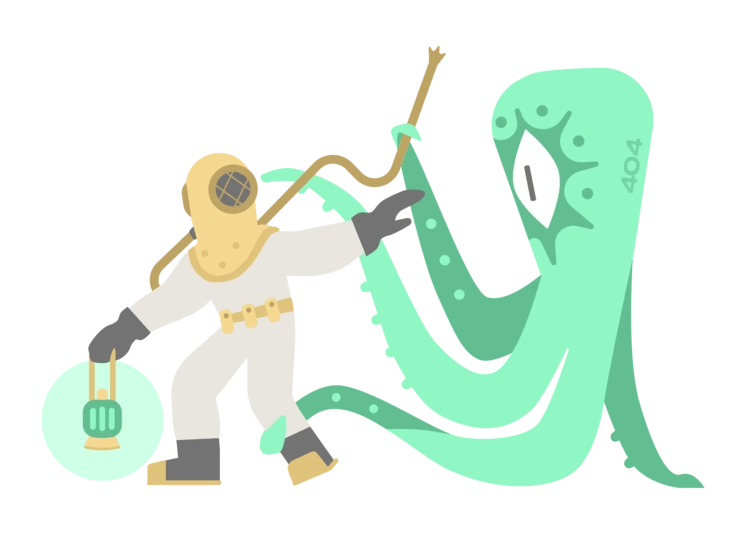
Erhältst du den Fehler “Confirm Your Info on the App” auf Instagram?
Hier ist die vollständige Fehlermeldung: „Wir haben ungewöhnliche Aktivitäten in Ihrem Konto festgestellt. Bestätigen Sie Ihre Identität in der Instagram-App, um zu Ihrem Konto zurückzukehren”.
Um fortzufahren, müssen Sie ein Video-Selfie erstellen, um Ihre Identität zu bestätigen.
Allerdings sehr viel der Benutzer können das Video-Selfie nicht fertigstellen.
Wenn sie versuchen, es fertigzustellen, wird eine weitere Fehlermeldung angezeigt, die besagt, dass Instagram beendet wurde.
In anderen Fällen wird die Meldung “Ups, es ist ein Fehler aufgetreten” Fehler auftreten.
In dieser Anleitung erfahren Sie, wie Sie „Bestätigen Sie Ihre Informationen in der App“ auf Instagram beheben, damit Sie Ihr Konto wiederherstellen können.
Wie um „Bestätige deine Informationen in der App“ auf Instagram zu beheben
Um „Bestätigen Sie Ihre Informationen auf the App“ auf Instagram, müssen Sie die Video-Selfie-Überprüfung abschließen.
Wenn Sie Probleme beim Abschließen haben, müssen Sie Instagram deinstallieren und neu installieren 3 Tage später.
Viele Benutzer haben es geschafft, den Fehler zu beheben, indem sie Instagram deinstalliert und neu installiert haben.
Sie müssen Instagram jedoch einige Zeit später neu installieren.
Einige Benutzer haben berichtet dass der Fehler nach 24 Stunden weg war.
Es wird jedoch dringend empfohlen, Instagram 3 Tage später neu zu installieren, um auf Nummer sicher zu gehen.
Wenn Sie Instagram deinstallieren, wird der Cache der App automatisch geleert.< /strong>
Daher müssen Sie den Instagram-Cache nicht manuell leeren.
Hier sind 3 Methoden, um das Problem „Bestätigen Sie Ihre Informationen in der App“ zu beheben. auf Instagram:
- Methode 1: Vervollständige das Video-Selfie
- Methode 2: Deinstalliere Instagram und installiere es 3 Tage später erneut
- Methode 3: Erlaube Instagram den Zugriff auf deine Kamera
Methode 1: Vervollständige das Video-Selfie
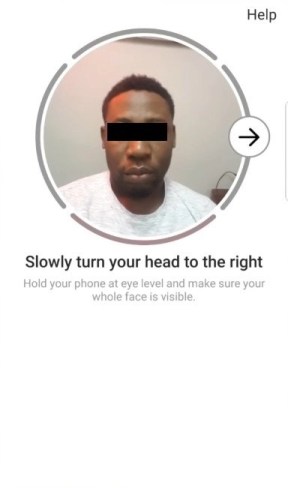
Die erste Methode zum Beheben von „Bestätigen Sie Ihre Informationen in der App“ auf Instagram besteht darin, zu versuchen, die Video-Selfie-Überprüfung abzuschließen.
Wenn die Video-Selfie-Bestätigung nicht angezeigt wird, können Sie versuchen, ein anderes Gerät zu verwenden.
Sie können sich beispielsweise mit dem Telefon Ihres Freundes bei Ihrem Instagram-Konto anmelden Konto.
Um mit der Video-Selfie-Überprüfung zu beginnen, müssen Sie Ihr Gesicht im Kreis positionieren.
Zweitens drehen Sie Ihren Kopf langsam nach rechts.
Achte darauf, dein Telefon auf Augenhöhe zu halten und dass dein ganzes Gesicht sichtbar ist.
Drittens drehe deinen Kopf langsam nach links.
Viertens, Neige deinen Kopf langsam nach oben.
Zuletzt musst du deinen Kopf langsam nach rechts und wieder nach links drehen.

Wenn die Video-Selfie-Bestätigung bei dir nicht funktioniert, versuche es mit einem anderen Telefon oder melde dich in Safari/Chrome bei Instagram an.
Nachdem Sie den Anweisungen auf dem Bildschirm gefolgt sind, landen Sie auf der Seite „Video Selfie Complete“. Seite.
Das bedeutet, dass Sie die Video-Selfie-Überprüfung abgeschlossen haben.
Tippen Sie auf “Senden”, um das zu übermitteln Video-Selfie.
Bei Erfolg wird Ihr Instagram-Konto entsperrt und Sie können es verwenden.
Allerdings erhalten viele Benutzer nach Abschluss des Videos eine Fehlermeldung Selfies.
Ein häufiger Fehler ist: „Ups, es ist ein Fehler aufgetreten“, und Sie können nicht fortfahren.
Wenn Sie eine Fehlermeldung erhalten, müssen Sie dies tun Verwenden Sie die zweite Methode, um den Fehler „Bestätigen Sie Ihre Informationen in der App“ zu beheben.
Methode 2: Deinstallieren Sie Instagram und installieren Sie es 3 Tage später erneut
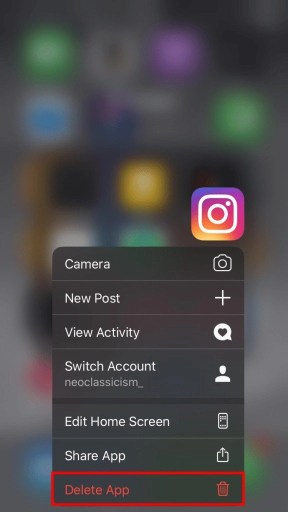
Wenn die Video-Selfie-Überprüfung bei Ihnen nicht funktioniert, müssen Sie Instagram nach 3 Tagen deinstallieren und neu installieren.
Navigieren Sie zunächst zur Instagram-App.
< p>Wenn Sie ein iPhone verwenden, tippen und halten Sie die Instagram-App.
Als Nächstes tippen Sie auf “App löschen, um die Instagram-App zu löschen app.
Wenn Sie Instagram löschen, wird der Cache der App automatisch geleert.
Daher ist Instagram beim nächsten Neuinstallieren und Öffnen auf einem sauberen Blatt .
Sobald Sie Instagram gelöscht haben, müssen Sie 3 Tage warten.
Öffnen Sie nach 3 Tagen den App Store/Google Play Store, installieren Sie Instagram neu, und öffnen Sie es.
Melden Sie sich dann bei Ihrem Instagram-Konto an und der Fehler „Bestätigen Sie Ihre Informationen in der App“ sollte verschwunden sein!
Laut mehreren Benutzern haben sie es geschafft ihr Instagram-Konto wiederherstellen, indem sie Instagram nach 24 Stunden bis 3 Tagen deinstallieren und neu installieren.
Es wird jedoch empfohlen, Instagram sicherheitshalber erst nach 3 Tagen neu zu installieren.
Jetzt, da Sie Ihr Instagram-Konto wieder haben, müssen Sie verhindern, dass der Fehler erneut auftritt.
Dazu müssen Sie sich abmelden und alle Apps von Drittanbietern deinstallieren, die Sie verwenden.
Methode 3: Erlaube Instagram den Zugriff auf deine Kamera
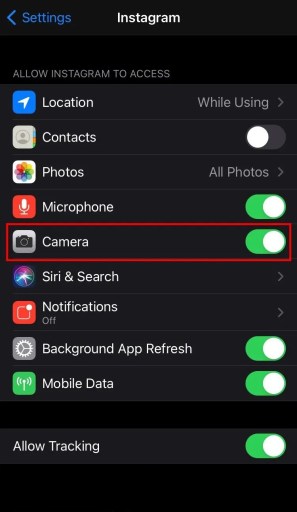
Der Hauptgrund, warum die Videoüberprüfung nicht funktioniert, ist, dass Sie Instagram nicht erlaubt haben, auf Ihre Kamera zuzugreifen.< /p>
Wenn Sie Instagram den Zugriff auf Ihre Kamera nicht erlaubt haben, wird ein leerer Bildschirm angezeigt.
So erlauben Sie Instagram den Zugriff auf Ihre Kamera auf einem iPhone:
- Öffnen Sie die Einstellungen Ihres Telefons.
- Scrollen Sie nach unten und tippen Sie auf “Instagram”. li>
- Aktivieren Sie die “Kamera” Option.
Nachdem Sie die “Kamera” erzwinge das Schließen der Instagram-App und öffne sie erneut.
Wenn du Instagram erneut öffnest, sollte die Selfie-Bestätigung erscheinen.
Was ist „Bestätige deine Informationen“? 8221; auf Instagram?

Sie haben wahrscheinlich den Fehler „Bestätigen Sie Ihre Daten in der App“ erhalten, weil Sie eine Drittanbieter-App verwendet haben.
Daher müssen Sie sich von allen Drittanbieter-Apps abmelden < /strong>und deinstalliere sie.
Wenn du dein Facebook-Konto mit deinem Instagram-Konto verknüpft hast, kannst du versuchen, die Gesichtserkennung auf Facebook zu aktivieren.
Das kannst du tun, indem du Öffnen Sie die Facebook-App, navigieren Sie zu Ihren Einstellungen und tippen Sie auf „Gesichtserkennung“.
Sobald Sie auf „Gesichtserkennung“ getippt haben, müssen Sie es aktivieren, falls Sie es noch nicht getan haben.
Kurz gesagt, Der Fehler „Bestätigen Sie Ihre Informationen in der App“ wird automatisch aufgehoben, wenn Sie Instagram nach 3 Tagen deinstallieren und neu installieren.
Wenn Instagram Sie immer noch auffordert, ein Video-Selfie fertigzustellen, es aber nicht nicht funktioniert, kannst du versuchen, dich mit einem anderen Gerät bei deinem Instagram-Konto anzumelden.
Dazu gehört ein Computer oder das Telefon deines Freundes.
Du Sie können auch versuchen, sich in einem Browser (z. B. Safari, Chrome) bei Ihrem Instagram-Konto anzumelden und dort das Video-Selfie fertigzustellen.
Fazit
Instagram muss Ihre Informationen bestätigen als Sicherheitsmaßnahme.
Das liegt wahrscheinlich daran, dass Sie Ihre Instagram-Anmeldedaten in einer Drittanbieter-App eingegeben haben.
Falls ja Ihre Anmeldedaten in einer Drittanbieter-App eingegeben haben, könnte Instagram Ihr Konto sperren.
Das ist weil Instagram glaubt, dass Ihr Konto kompromittiert wurde.
